האם חנות מיקרוסופט מופיעה 'קוד שגיאה 0x80073d23'בעת הסרת התקנה או התקנת יישום מהחנות? אם זה המקרה, יש בעיה כלשהי בחנות MS שעליך לפתור בעצמך. כדי לסדר את הבעיה, עקוב אחר ההוראות הבאות במחשב שלך.
תיקון 1 - אפס את המטמון של חנות Microsoft
איפוס המטמון השמור של Microsoft Store אמור לפתור בעיה זו.
1. בהתחלה, לחץ מקש Windows + S ולכתוב "wsreset“.
2. לאחר מכן, עליך ללחוץ על "Wsreset”בתוצאת החיפוש.

לאחר שלחצת על 'Wsreset', מסוף ייפתח וה- חנות יתאפס תוך דקה.
פתח את ה חנות שוב ונסה להסיר את ההתקנה או להתקין את היישום.
תקן 2 - הפעל את פותר הבעיות של Windows Apps
אתה יכול לנסות להפעיל את פותר הבעיות של Windows Apps במחשב שלך.
1. פשוט פתח את ההגדרות במחשב שלך.
2. לאחר פתיחתו, לחץ על "עדכון ואבטחההגדרות.
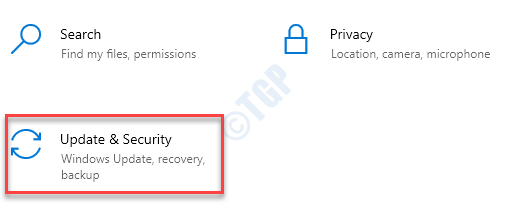
3. כאן, עליך ללחוץ על "פתרון בעיות“.
4. לאחר מכן לחץ על "פותר בעיות נוספות“.
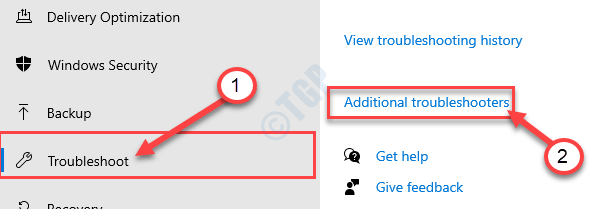
5. לצד זה לחץ על “אפליקציות של חנות Windows“.
6. לאחר מכן לחץ על “הפעל את פותר הבעיות“.
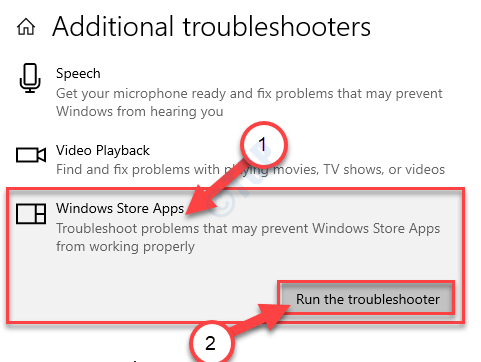
אפליקציות של חנות Windows פותר הבעיות יגלה אם יש בעיה כלשהי עם חנות MS.

פעם ה פותר בעיות מתקן את הבעיה במחשב שלך, לְאַתחֵל במחשב שלך כדי להחיל את התיקון.
תיקון 3 - בדוק אם החנות עדיין אינה מעודכנת
אם במחשב שלך יש עדכון בהמתנה ל- MS Store, עדכן אותו מיד.
1. בהתחלה, פתח את חנות Microsoft במחשב שלך.
2. לאחר מכן לחץ על שלוש נקודות בתפריט בפינה השמאלית העליונה של מסך החנות ולחץ על “הורדות ועדכונים“.
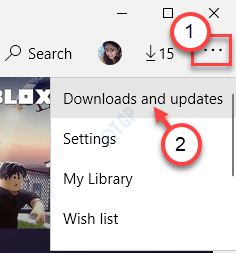
3. כעת תבחין כי מספר עדכוני יישומים טרם הותקנו.
4. לבדוק ל "מיקרוסופט סטוre "ברשימת העדכונים הממתינים.
5. לחץ על סמל החץ למטה כדי לעדכן את חנות Microsoft.
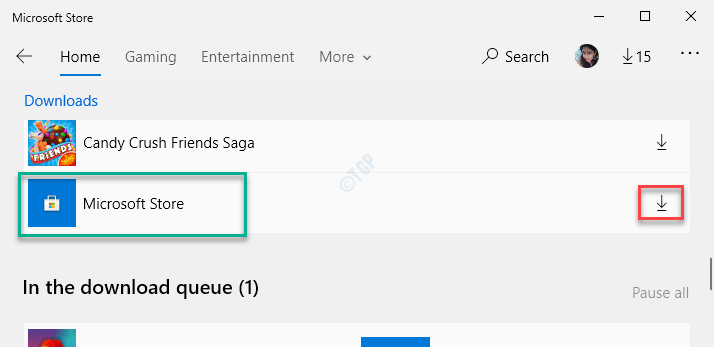
זה יעדכן את יישום החנות במחשב שלך. סגור את חנות Microsoft פעם אחת ופתח אותו שוב.
תיקון 4 - רשום מחדש את חבילות האפליקציות
רישום מחדש של חבילות היישומים אמור לפתור בעיה זו.
1. לחץ על מקש Windows + X מקשים יחד.
2. פשוט לחץ על “Windows PowerShell (מנהל מערכת)"כדי לגשת אליו.

3. לאחר פתיחת Windows PowerShell במנהל, העתק והדבק פקודה זו במסוף ולחץ על Enter.
Get-AppXPackage -AllUsers | Foreach {Add-AppxPackage -DisableDevelopmentMode - רשום "$ ($ _. InstallLocation) \ AppXManifest.xml"}

לאחר ביצוע הפקודה, סגור את חלון PowerShell.
איתחול המחשב שלך. לאחר הפעלת המערכת מחדש, הודעת השגיאה לא תופיע שוב.
תקן 5 - בעיות התקנת משחקי Xbox
יש סיכוי שתבחין בבעיה זו בזמן שאתה מנסה להתקין משחק חדש באמצעות כרטיס המשחק Xbox.
1. לחץ לחיצה ימנית על מקש Windows ואז לחץ על “לָרוּץ“.
2. כאן כתוב "שירותים"ולחץ על"בסדר“.

3. לאחר שמופיע מסך השירותים, גלול מטה לתחתית רשימת השירותים.
4. כאן תוכלו להבחין בשלושה שירותי Xbox. עכשיו אתה צריך לבדוק את 'סטָטוּס'מכל אחד מאותם שירותים.
5. אם אתה מבחין כי שירות כלשהו הופסק או שאינו פועל, לחץ באמצעות לחצן העכבר הימני על שירות זה ולחץ על "הַתחָלָה”להתחיל את זה.
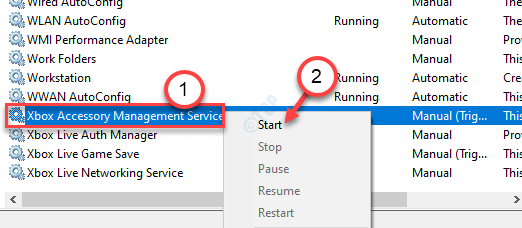
6. לאחר מכן, חזור על אותה הישג עבור שירותי Xbox אחרים כדי להתחיל גם אותם.

סגור את מסך השירותים. נסה להתקין את המשחק שוב מהחנות.
יתר על כן, בדוק את הנושאים הבאים ופתור בהתאם-
א. בדוק את חיבור הרשת
ב. בדוק את סטטוס המנוי שלך ל- Xbox Game Pass, אם פג תוקפו.
ג. צא והיכנס לחשבון מיקרוסופט.
ד. אתחל את המכונה פעם אחת.
זה אמור לפתור את הבעיה שלך.